Protože jsou chytré telefony v každodenním životě lidí tak populární, fotografování nikdy nemůže být tak snadné a pohodlné. Kromě toho mají vývojáři Apple i iOS pokročilý algoritmus, díky kterému jsou fotografie krásné. Jak spravovat ohromný a rostoucí počet fotografií na iPhone? Tento článek vysvětluje 5 nejlepších aplikací pro správu fotografií pro iPhone, které můžete snadno prohlížet, převádět, přenášet a organizovat.
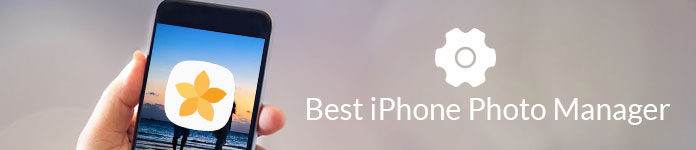
- Část 1: Nejlepší iPhone Photo Manager na PC
- Část 2: Nejlepší aplikace Photo Manager pro iPhone
- Část 3: Nejlepší správce iPhone ve službě Cloud
- Část 4: Správa fotografií v iPhone v aplikaci App a Cloud
Část 1. Nejlepší software iPhone Photo Manager na PC
Nemůžete rozhodnout, kterou fotografii byste měli odstranit? Stačí jen váhat, když vezmete fotky v HEIC, protože je vysoká? Zvláště pokud máte pouze iPhone 64GB nebo 128GB. Jaký by měl být nejlepší způsob správy fotografií v iPhone?
MobieTrans je konečným řešením pro přenos fotografií, kontaktů, mediálních souborů a dalších souborů pro iPhone.
1. Přeneste data iPhone, například fotografie, hudbu, videa a další.
2. Spravujte alba fotografií jako iPhone uspořádání fotografií, přejmenovat alba, smazat alba atd.
2. Zobrazte náhled a vyberte požadované fotografie namísto přenosu všech fotografií.
3. Smazat, přejmenovat a dekompilovat (kontakty) soubory iPhone.
4. Převod fotografií HEIC do formátu JPG / JPEG / PNG v dávkovém procesu.
5. Uložit fotografie z iPhone jako GIF, JPEG, PNG atd.
Krok 1: Stáhněte a nainstalujte MobieTrans do počítače, můžete iPhone připojit k počítači pomocí původního kabelu USB. Program dokáže rozpoznat a analyzovat iPhone automaticky.

Krok 2: Klikněte na „Fotky“ v levé nabídce rozhraní. Program je schopen detekovat a zobrazit všechny fotografie v rámci programu. Můžete zaškrtnout políčko „Zkontrolovat vše“ a vybrat a spravovat fotografie z iPhonu v rámci programu.
Náhled fotografií: Jakmile program detekuje váš iPhone, můžete získat fotografie iPhone z různých aplikací.

Převést fotky: Klikněte na "Toolbox", najdete způsob převodu HEIC fotografií do JPG / JPEG / PNG souborů, když je potřebujete přenést do PC.
Přenos fotografií: Stačí přenést a zálohovat fotografie do počítače nebo jiného zařízení a můžete je odstranit z iPhone, abyste uvolnili více místa.

Přidat fotky: Pokud máte z počítače nějaké důležité fotografie, můžete je snadno importovat přímo do zařízení iPhone v dávkových procesech.

Část 2. Nejlepší aplikace Správce fotografií pro iPhone
Existuje iPhone správce fotografií uspořádat fotografie efektivně? Mé obrázky je nejoblíbenější aplikace pro správu fotografií, která organizuje všechny vaše fotografie v iPhone podle data. Díky aplikaci MyPics mohou uživatelé iPhone snadno přenášet, organizovat, třídit, mazat a přejmenovat své fotografie na iPhone.
1. Vytvářejte a upravujte fotoalba, jako je přesun, vymazatatd., na iPhone.
2. Vyhledávání fotografií podle názvu souboru, značek nebo umístění snímání.
3. Upravte fotografie, ale původní fotografie zůstávají neporušené.
4. Importujte fotografie z rolí kamery a umístění zobrazení na mapě.
5. Sdílejte fotografie, včetně živé fotografie a videa instagramu, Facebook, atd.
jak spravovat fotografie v iPhone pomocí aplikace MyPics
Krok 1: Stáhněte aplikaci MyPics na vašem iPhone z App Store, po spuštění této aplikace spusťte správu iPhone fotografií.
Krok 2: V dolní části obrazovky klepněte na tlačítko se znaménkem „+“ pro vytvoření alba.
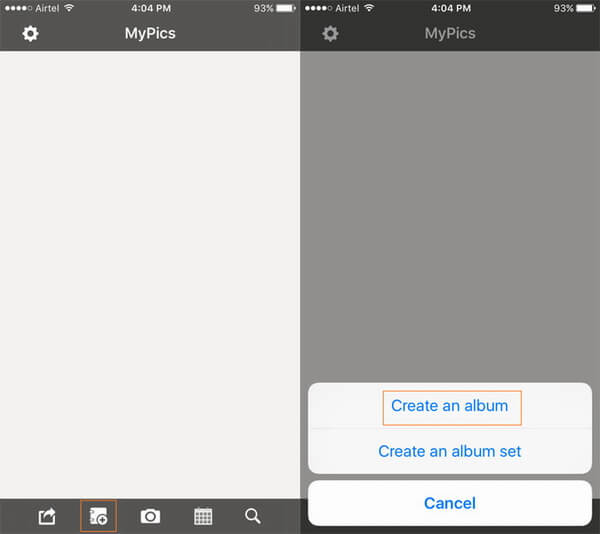
Krok 3: V nově vytvořeném albu klepněte na druhé tlačítko ve spodní části obrazovky a vyberte fotografie nebo složky, které chcete spravovat, a potom klepněte na Importovat.
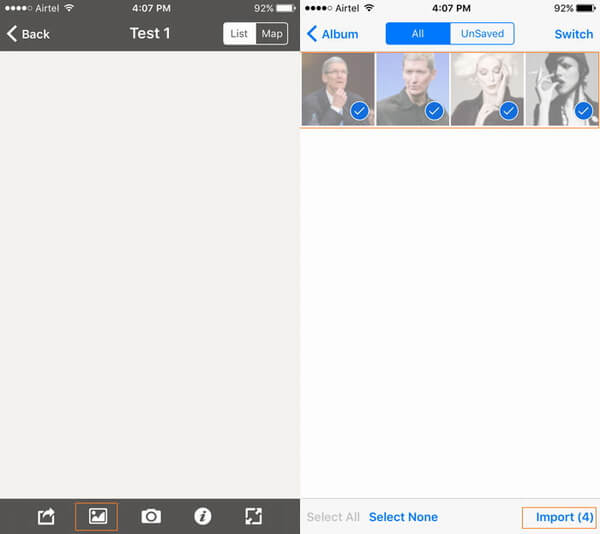
Krok 4: Po importu fotografií do alba je můžete spravovat. Mypics poskytuje tyto funkce správy: sdílení, pořadí, značení, použití jako obálku, ukládání, přesun, kopírování a mazání. Pro správu můžete vybrat jednu fotografii nebo několik fotografií.
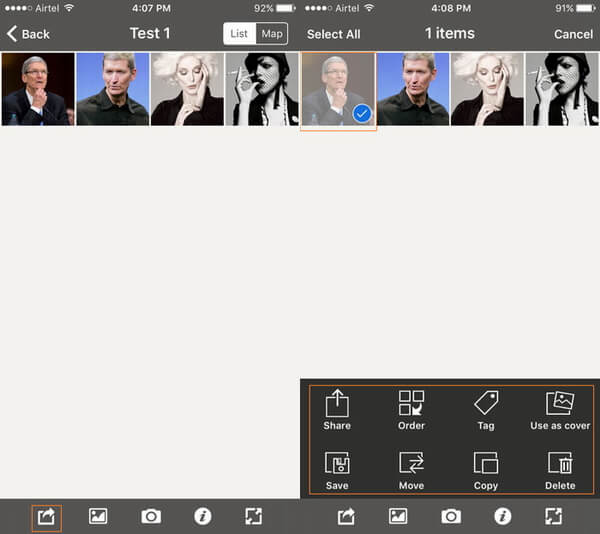
Bezplatná verze Mypics dokáže spravovat fotografie 100 nejvýše. Chcete-li toto omezení odstranit, musíte zaplatit prémiovou verzi.
Část 3. Nejlepší správce fotografií ve službě Cloud
Jaký by měl být nejlepší způsob, jak spravovat fotky z iPhone v cloudu? Odpověď by měla být Fotografie. Vestavěný správce fotografií iPhone může spravovat a upravovat všechny vaše obrázky na vašem iPhone. Kromě toho nemusíte nakupovat nebo stahovat nic, abyste mohli používat správce fotografií v cloudu.
1. Uspořádejte fotografie z různých alb, například Album Rollovací kamery, Selfies, Screenshoty, Recently Deleted a další.
2. Základní funkce úprav, které můžete snadno odstranit, oříznout a sdílet fotky z iPhone.
3. Zálohovat fotky z různých alb do služby iCloud automaticky.
4. Synchronizujte a spravujte fotografie iPhone pomocí aplikace Photos na Macu.
Jak používat fotografie v iPhone pro správu fotografií
Upravit fotografie: Potřebujete upravit barvu, upravit jas, oříznout, narovnat fotografie, stačí klepnout na fotografii a získat požadovanou funkci.

Seřadit fotografie: Fotografie automaticky zobrazují fotografie podle dat a umístění. Můžete také zadat klíčová slova pro získání výsledků.
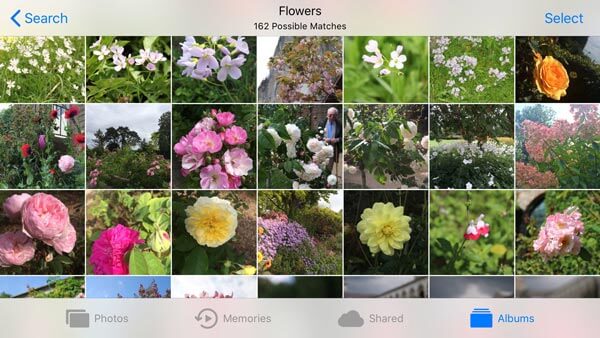
Uspořádání pořadí: Pokud potřebujete změnit pořadí fotografií nebo alb, můžete je jednoduše přetáhnout na správnou pozici.
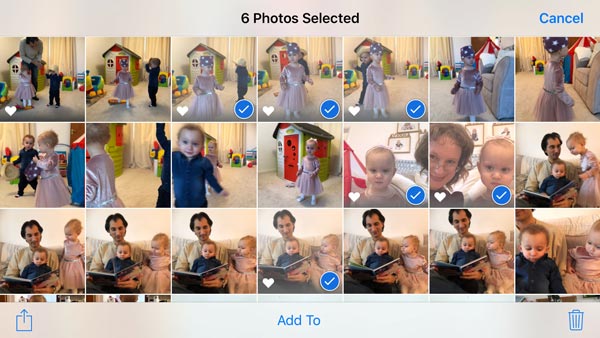
Část 4. Správa fotografií v aplikaci iPhone v aplikaci App a Cloud
Pokud aplikace Apple Photos a Mypics nemohou splnit váš požadavek na správu fotografií v zařízení iPhone, Správce fotografií Pro 5 je doporučený správce fotografií iPhone. Poskytuje komplexní řešení pro správu vašich fotek a videí.
Uspořádejte fotografie a videa
Můžete kopírovat nebo přesouvat fotografie z jednoho alba do jiných alb. V albu můžete fotografie uspořádat podle dat, jmen nebo typů a můžete uspořádat pořadí fotografií tak, že přetáhnete miniatury.
Spravujte alba
Vytváří alba s barvami a poskytuje šifrování hesla pro alba, která chrání vaše soukromí. Kryt alba můžete upravit také zadáním fotografie, kterou chcete použít jako obal alba.
Přenos fotografií volně
Photo Manager Pro 5 poskytuje vestavěný HTTP a FTP server pro přenos fotografií mezi iPhone / iPad a počítačem. Fotografie můžete přenášet přímo mezi dvěma zařízeními iOS nebo přes počítač sdílení souborů iTunes. To může dokonce kopírovat fotografie mezi iPhone / iPad a iCloud úložiště.
Úpravy fotografií
Kromě běžných funkcí pro úpravy: oříznutí, filtry, nastavení světla a barev podporuje Photo Manager Pro 5 úpravy fotografií metadat a na fotografie můžete přidat hodnocení hvězdičkami a popis.
Přehrávání fotografií v televizoru
Správce fotografií Pro 5 nabízí dva způsoby přehrávání slideshow fotografií v televizi, můžete použít funkci AirPlay pro zobrazení fotografií jako prezentace na Apple TV nebo můžete připojit iPhone k televizoru pomocí kabelu HDMI a přehrávat fotografie jako prezentaci na televizoru .
Podpora více formátů souborů
Photo Manager Pro 5 Podporuje nejen běžné formáty obrázků, jako JPG, PNG a GIF, ale i RAW formáty jako CR2, CRW, NEF, NRW, ARW, RAW, DNG apod. Tato aplikace může také přehrávat MOV a videa MP4.
Podpora více úložišť Cloud
Správce fotografií Pro 5 se můžete připojit k mnoha úložištím cloud, jako je například Disk Google, Dropbox, Box a OneDrive. Pro ukládání fotografií je pro uživatele, kteří používají více cloudových skladů, velmi výhodné.
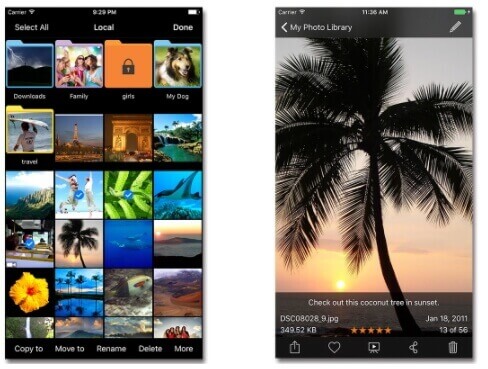
Mohl bys potřebovat Zdarma iPhone Správci souborů organizovat a spravovat soubory iOS.
Proč investovat do čističky vzduchu?
Chcete-li spravovat fotografie z iPhonu, musíte zvolit vhodný softwarový nástroj podle vaší správy. Pokud potřebujete zálohovat, kopírovat nebo přesouvat fotografie z iPhonu do počítače, můžete si vybrat software pro PC, například MobieTrans, který nemá žádná omezení pro správu jako iTunes. Pokud nepotřebujete počítač k zálohování fotografií a stačí spravovat fotografie na vašem iPhone, MyPics je dobrá volba. Nejlepší možností pro úpravy fotografií na iCloudu jsou integrované Fotky pro iOS. Chcete-li upravovat fotografie v jiných cloudových úložištích, může být vaší nejlepší volbou Photo Manager Pro 5. Vyzkoušejte tyto aplikace a najdete, co chcete.




